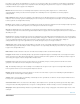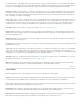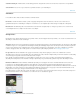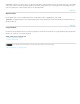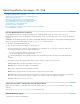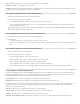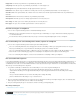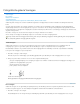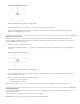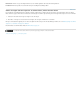Operation Manual
De voorwaarden van Creative Commons zijn niet van toepassing op Twitter™- en Facebook-berichten.
Juridische kennisgevingen | Onlineprivacybeleid
Knipperlicht
Schijnwerper
Parallel gericht
RGB-lichten
Zwak direct licht
Zwak universeel
Zwak spotlicht
Drie omlaag
Drie spotjes
Naar boven
Naar boven
Naar boven
Een universeel geel licht met een gemiddelde (46) intensiteit.
Een witte spot met een gemiddelde (35) intensiteit en een brede (69) focus.
Een gericht blauw licht met volledige (98) intensiteit en geen focus.
Rode, blauwe en groene lichten die een licht produceren met een gemiddelde (60) intensiteit en een brede (96) focus.
Twee gerichte lichten, wit en blauw, zonder focus. Wit heeft een zwakke (20) intensiteit. Blauw heeft een gemiddelde (67)
intensiteit.
Een zwak universeel licht met een gemiddelde (50) intensiteit.
Een witte spot met een volledige (98) intensiteit en een brede (100) focus.
Drie witte spots met een zwakke (35) intensiteit en een brede (96) focus.
Drie spots met een zwakke (35) intensiteit en een brede (100) focus.
Een licht toevoegen of verwijderen
Voer een van de volgende handelingen uit in de werkruimte Belichtingseffecten:
Klik linksboven op de pictogrammen Lichten om de typen Punt, Spot en Oneindig toe te voegen. Herhaal deze handeling desgewenst
voor maximaal 16 lichten.
In het deelvenster Lichten (standaard rechtsonder) sleept u een licht naar het prullenbakpictogram om het te verwijderen.
Een voorinstelling voor een belichtingseffect maken, opslaan of verwijderen
Voer een van de volgende handelingen uit in het dialoogvenster Belichtingseffecten:
Als u een voorinstelling wilt maken, kiest u Aangepast in het menu Voorinstelling en klikt u op de pictogrammen Lichten om de typen
Punt, Spot en Oneindig toe te voegen. Herhaal deze handeling desgewenst voor maximaal 16 lichten.
Als u een voorinstelling wilt opslaan, klikt u op Opslaan, geeft u de voorinstelling een naam en klikt u op OK. Alle instellingen voor alle
lichten worden met de voorinstelling opgeslagen. De voorinstellingen verschijnen in het menu Stijl als u de afbeelding opent.
Als u een voorinstelling wilt verwijderen, selecteert u de desbetreffende voorinstelling en klikt u op Verwijderen.
Een structuurkanaal toepassen
In de werkruimte Belichtingseffecten kunt u met het Structuurkanaal belichtingseffecten besturen met grijswaardenafbeeldingen (grijsstructuren). U
voegt grijsstructuren aan de afbeelding toe als alfakanalen. U kunt iedere willekeurige grijswaardenafbeelding aan uw afbeelding toevoegen als
een alfakanaal, maar u kunt ook een nieuw alfakanaal maken en daar structuur aan toevoegen. Gebruik voor een reliëfteksteffect een kanaal met
witte tekst op een zwarte achtergrond of omgekeerd.
1. Voeg, indien noodzakelijk, een alfakanaal toe aan uw afbeelding. Voer een van de volgende handelingen uit:
Als u een op een andere afbeelding gebaseerde structuur wilt gebruiken (bijvoorbeeld een stofstructuur of water), zet u de
desbetreffende afbeelding om in een grijswaardenafbeelding en sleept u het grijswaardenkanaal van die afbeelding naar de huidige
afbeelding.
Sleep een bestaand alfakanaal van een andere afbeelding naar de huidige afbeelding.
Maak een alfakanaal in uw afbeelding en voeg er structuur aan toe.
2. Kies in de werkruimte Belichtingseffecten een kanaal in het menu Structuur in het dialoogvenster Eigenschappen. (Kies een alfakanaal dat u
hebt toegevoegd of het kanaal Rood, Groen of Blauw van de afbeelding.)
3. Sleep de schuifregelaar bij Hoogte om de structuur te variëren van Plat (0) tot Bergachtig (100).
Meer Help-onderwerpen
Alfakanaalmaskers maken en bewerken